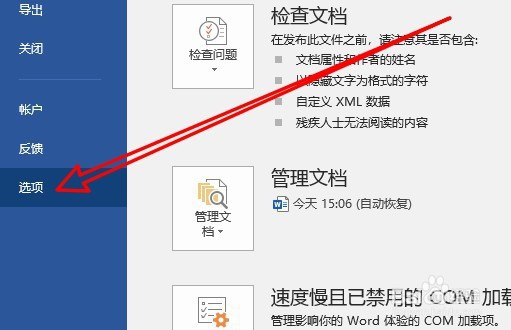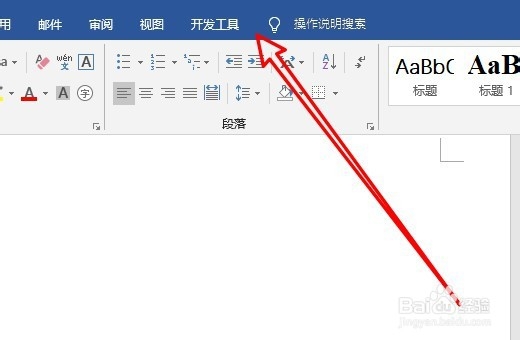word2019怎么样删除主界面的帮助菜单项
1、首先在电脑上用word2019打开要编辑的文档。
2、点击文件菜单,在弹出的下拉菜单中选择选项的菜单项。
3、这时会打开Word选项窗口,在窗口中点击自定义功能区的菜单项。
4、在右侧窗口找到帮助的设置项。
5、点击取消帮助前面的勾选,最后点击确定按钮。
6、这样在我的窗口中帮助菜单就被删除掉了。
7、总结:1、首先在电脑上用嘛术铹砾word2019打开要编辑的文档。2、点击文件菜单,在弹出的下拉菜单中选择选项的菜单项。3、这时会打开Word选项窗口,在窗口中点击自定义功能区的菜单项。4、在右侧窗口找到帮助的设置项。5、点击取消帮助前面的勾选,最后点击确定按钮。6、这样在我的窗口中帮助菜单就被删除掉了。
声明:本网站引用、摘录或转载内容仅供网站访问者交流或参考,不代表本站立场,如存在版权或非法内容,请联系站长删除,联系邮箱:site.kefu@qq.com。
阅读量:33
阅读量:40
阅读量:47
阅读量:37
阅读量:36